みなさんタブレット端末はお持ちだろうか。
自分はいままでタブレットの使い道がよくわからなかった。
調べものをするならスマホで十分だし、仕事ならノートパソコンのほうがいい。
中途半端なタブレット端末でいったい何をするのか。
そんな自分がいまさらながらiPadを買った。
購入したのは一番安い無印iPadのwifiモデル32GB。
(買ったのは第8世代の発売前だったので第7世代)
今回はiPadを使い込んでみた感想を書く。
未だにダブレットを買う意味が見いだせない人は参考にしていただければ。
タブレットの長所
タブレットの長所はペンタブにある。
apple pencil。これがスマホにも、ノートパソコンにもないタブレットの最大のメリットである。
というか、これがなければiPadは必要ない。
かつてペンタブを使ったことはあったが、書き心地が悪く、とてもじゃないが使い物にならなかった印象がある。
ところが今はむちゃくちゃ進化していて、快適に書くことができて驚いた。
さらに紙に近い書き心地にできるフィルム(ペーパーライクフィルム)まで販売されており、自分はこれも使用している。
メモの長所と短所
テレビでもよく見かける齋藤孝教授によると、クリエイティブな仕事をする上で、メモは欠かせないものなのだという。
考えようとなんとなく思っても、思考は深まりません。手を使って、字や図を描くことで思考がみるみるうちに深まります。
自分も何か考えをまとめるとき、紙に手書きすることが多い。
メモアプリはたくさんあるが、手書きのメモには代えがたい。
キーボードで文字を打つよりも、手書きの方が考えがまとまるのである。
齋藤先生もメモは手書きがよいと述べている。
重要なのはメモは紙に手で書くということです。
しかし紙のデメリットは保管場所。
書いたものがバラバラになったり、なくしてしまったりするので、どこに保管するかに苦労していた。
一方パソコンで作った電子文書であれば、ちょっとしたメモであっても、まとめて保存しておくことができるのがメリットである。
それぞれ一長一短があり、なかなかベストな方法が見つからない。
1つの方法として、手書きメモをPDFにして保存する手もあるが、これも面倒で続かなかった。
ところがタブレットは、簡単に紙と電子文書の良いとこ取りができるのである。
ipadのノートアプリに手書きでメモをする。
これがムチャクチャ便利なのだ。
手書きなので考えがまとまりやすいし、保管場所に苦労することもない。
ノート何百冊分がタブレット1枚の中に納まる。この便利さは何物にも代えがたい。
さらにiPhoneとデータが連動するのも重要なポイントである。
iCloudでデータを同期しておけば、スマホでいつでもメモを閲覧することができるのだ。
ノートアプリの使いかた
ノートアプリで有名なのはGoodnote5とNoteshelf。
自分はGoodnote5を使って、いろいろなメモをノートアプリに保存している。
- 考えをまとめたメモ
- 読んだ本の内容と感想をまとめたメモ
- 講演会を聴いているときにとったメモ
- ブログのアイデア出し
- 簡単な日記
▼読書メモ(本の表紙画像を取り込んで本棚みたいにしている)
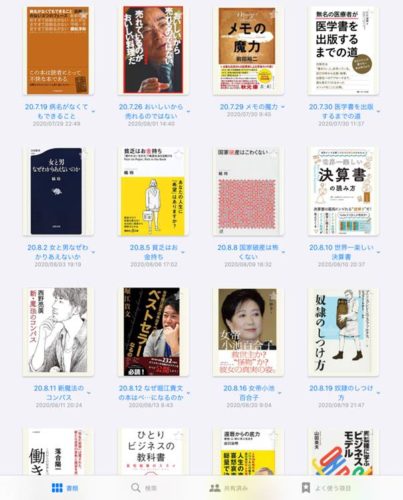
▼カレンダーPDFを取り込んで簡単な日記帳に
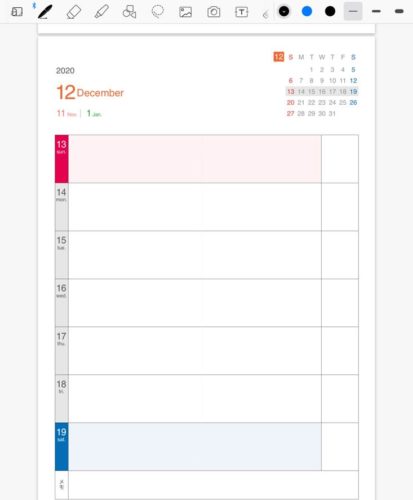
(ソニーのPDF手帳テンプレートが便利>>手帳(統合版))
その他にも電子書籍を読んだり、youtubeで動画を見たりと、タブレット本来の用途でも使うことができる。
電子書籍は主にkindle paperwhiteで読むが、雑誌などはタブレットのほうが読みやすい。
(paperwhiteは目に優しい&充電長持ち。本しか読めないのもメリットで、読書中にTwitterとか見られなくて集中できる。)
また最近はYoutubeの動画作りもiPadを使っている。
というわけでタブレット端末はかなり使えるのだが、どのiPadがいいのか選び方についてもまとめてみる。
いまさらだけど…。
(ネットで調べると最上位モデルばかり勧められているので、初心者目線ではどうか?ということで)
iPadの選びかた
4つのiPad
iPadには4つの種類がある。
- iPad(第8世代) 3万円台~
- iPad mini(第5世代) 4万円台~
- iPad pro 8万円台~
- iPad Air(第4世代) 6万円台~
無印iPadは最小限の機能の廉価版。
miniは小型モデル。
proは最新機能が満載の最高モデルである。
Airのコンセプトはよくわからないが、iPadとiPad proの間くらいのモデルのようだ。
ネットで調べるとproをオススメする声が多いが、ノート替わりに使うのなら通常のiPadで十分である。
ただ一つだけ気になるのはapple pencilの種類。
アップルペンシルには第1世代と第2世代の2種類がある。
無印は第1世代対応。Airとproは第2世代対応。
- iPad、iPad mini→第1世代
- iPad Air、iPad pro→第2世代
第1世代はlightning端子で充電する方式である。
第2世代はマグネットで本体にくっついて、自動で充電してくれる。
断然第2世代に魅力を感じるのだが、Airとproにしか対応してない。
しかしそれだけのために、そこまでお金を出す価値があるのかどうか…。
4つのモデル
次にiPadには、Wifiモデルとセルラーモデルの2つがあり、容量も2種類あるので4つに分けられることになる。
①Wifiモデル
- 32GB(約3万5000円)
- 128GB(約4万5000円)
②セルラーモデル
- 32GB(約5万円)
- 128GB(約6万円)
単体でネットにつながるセルラーモデルを勧める声が多いが、自分はモバイルwifiを持っているのでwifiモデルで十分。
メモだけなら容量は32GBで足りるだろう。
ただシステムデータだけで8.6GBあるので、使える容量は実質20GBくらい。
メモだけならよいけれど、youtube動画を作っていると結構に容量を食ってしまう。
いろいろな用途で使うなら128GBがいいかも。
まとめ
というわけで、手書きのメモを多用する自分は、iPadが手放せない存在になってしまっている。
とりあえず一番安い無印iPadを購入されてはいかがだろうか。
▼その他の付属品▼
必須のアップルペンシル
アップルペンシルはキャップをなくしやすいのでペンシルキャップがあると便利
カバーはペンシルを入れられて、スタンドにもなるものがベスト
紙に近い書き心地になるペーパーライクフィルム










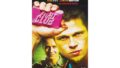
コメント